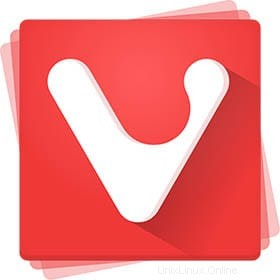
Dans ce didacticiel, nous allons vous montrer comment installer le navigateur Vivaldi sur Debian 11. Pour ceux d'entre vous qui ne le savaient pas, Vivaldi est un navigateur Web gratuit et multiplateforme développé par Vivaldi Technologies. Il est basé essentiellement sur Chromium. Ce navigateur était initialement destiné aux utilisateurs techniquement enclins. Il utilise JavaScript et Reacts pour créer l'interface utilisateur à l'aide de Node.js. Vivaldi est devenu l'un des navigateurs Internet alternatifs les plus populaires parmi les trois grands Chrome, Firefox et Edge.
Cet article suppose que vous avez au moins des connaissances de base sur Linux, que vous savez utiliser le shell et, plus important encore, que vous hébergez votre site sur votre propre VPS. L'installation est assez simple et suppose que vous s'exécutent dans le compte root, sinon vous devrez peut-être ajouter 'sudo ‘ aux commandes pour obtenir les privilèges root. Je vais vous montrer l'installation étape par étape du navigateur Web Vivaldi sur une Debian 11 (Bullseye).
Prérequis
- Un serveur exécutant l'un des systèmes d'exploitation suivants :Debian 11 (Bullseye).
- Il est recommandé d'utiliser une nouvelle installation du système d'exploitation pour éviter tout problème potentiel.
- Accès SSH au serveur (ou ouvrez simplement Terminal si vous êtes sur un ordinateur de bureau).
- Un
non-root sudo userou l'accès à l'root user. Nous vous recommandons d'agir en tant qu'non-root sudo user, cependant, car vous pouvez endommager votre système si vous ne faites pas attention lorsque vous agissez en tant que root.
Installer le navigateur Vivaldi sur Debian 11 Bullseye
Étape 1. Avant d'installer un logiciel, il est important de s'assurer que votre système est à jour en exécutant le suivant apt commandes dans le terminal :
sudo apt update sudo apt upgrade sudo apt install apt-transport-https wget gnupg software-properties-common
Étape 2. Installer ImageMagick sur Debian 11.
- Méthode 1
Nous téléchargeons maintenant la dernière version du programme d'installation du package DEB du navigateur Vivaldi pour Linux à partir de la page officielle :
wget https://downloads.vivaldi.com/stable/vivaldi-stable_4.2.2406.44-1_amd64.deb
Après avoir téléchargé le package, exécutez maintenant la commande suivante ci-dessous pour l'installer :
sudo apt install ./vivaldi*.deb
- Méthode 2.
Nous importons maintenant la clé GPG et ajoutons le référentiel Vivaldi à votre système :
wget -qO- https://repo.vivaldi.com/archive/linux_signing_key.pub | sudo apt-key add - sudo add-apt-repository 'deb https://repo.vivaldi.com/archive/deb/ stable main'
Étape 3. Accéder à Vivaldi sur Debian.
Une fois installé avec succès, vous pouvez ouvrir le navigateur Vivaldi avec le chemin :Activités -> Afficher les applications -> Vivaldi ou utiliser la commande suivante depuis le terminal :
vivaldi
Félicitations ! Vous avez installé Vivaldi avec succès. Merci d'avoir utilisé ce tutoriel pour installer la dernière version du navigateur Web Vivaldi sur Debian 11 Bullseye. Pour obtenir de l'aide supplémentaire ou des informations utiles, nous vous recommandons de vérifier le site officiel de Vivaldi.